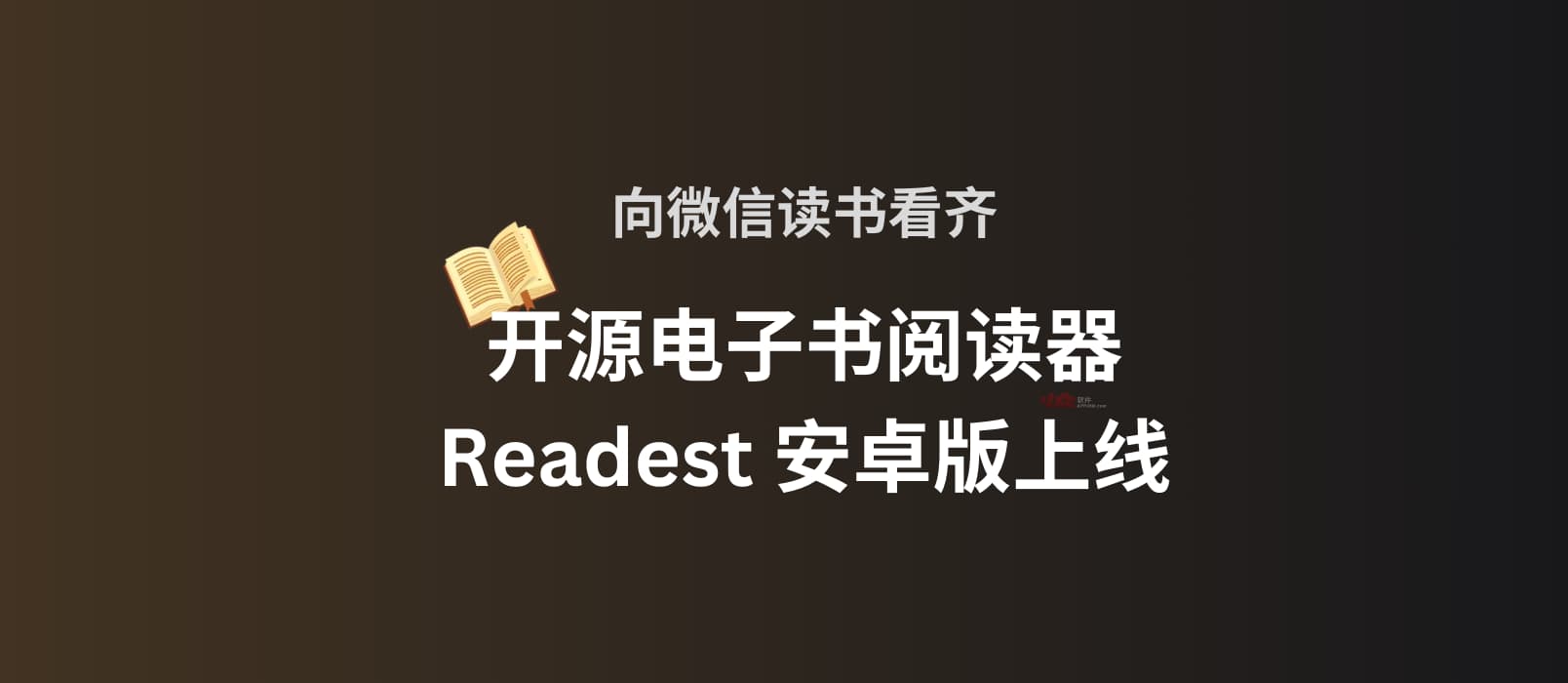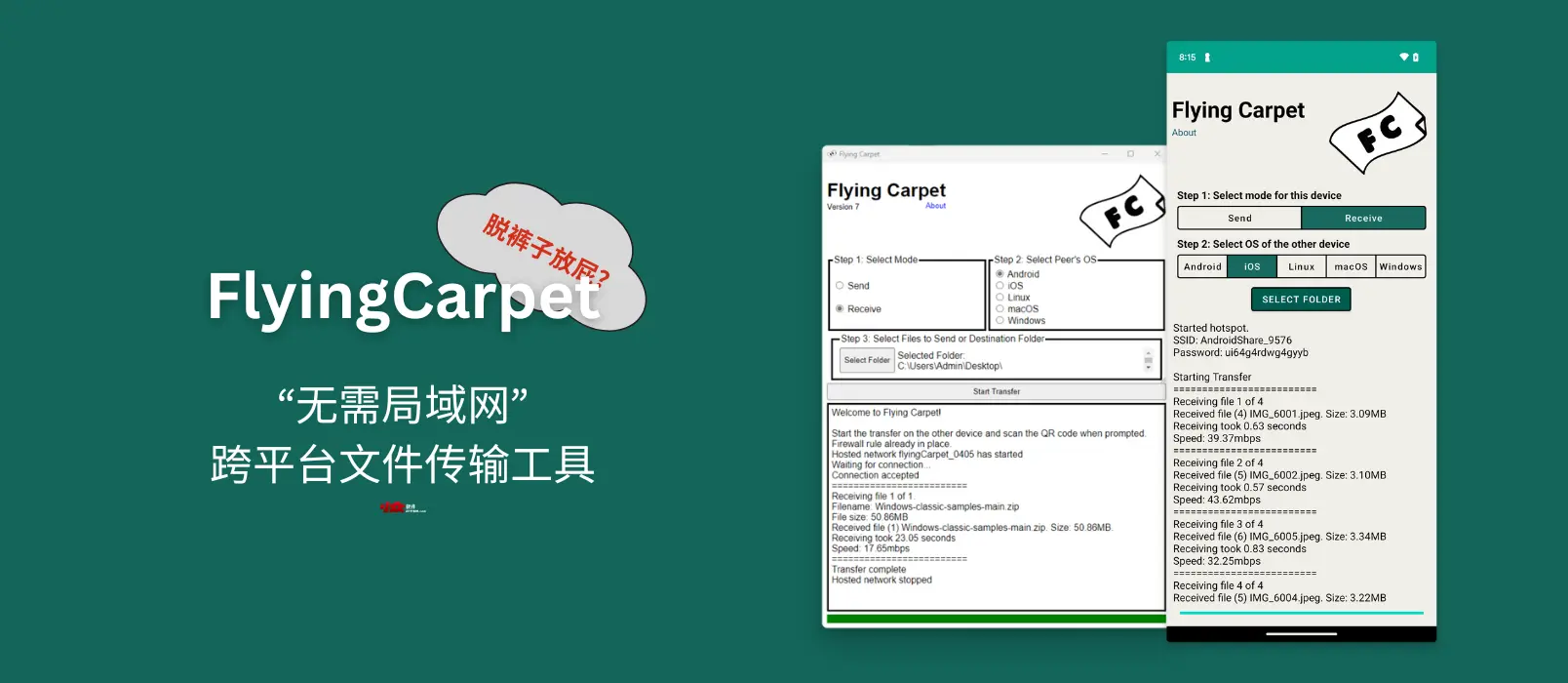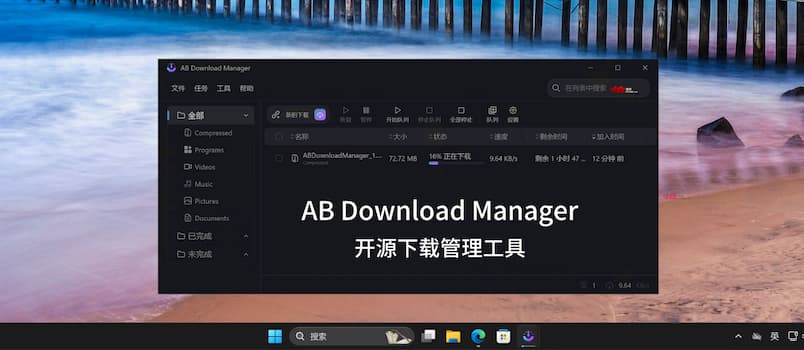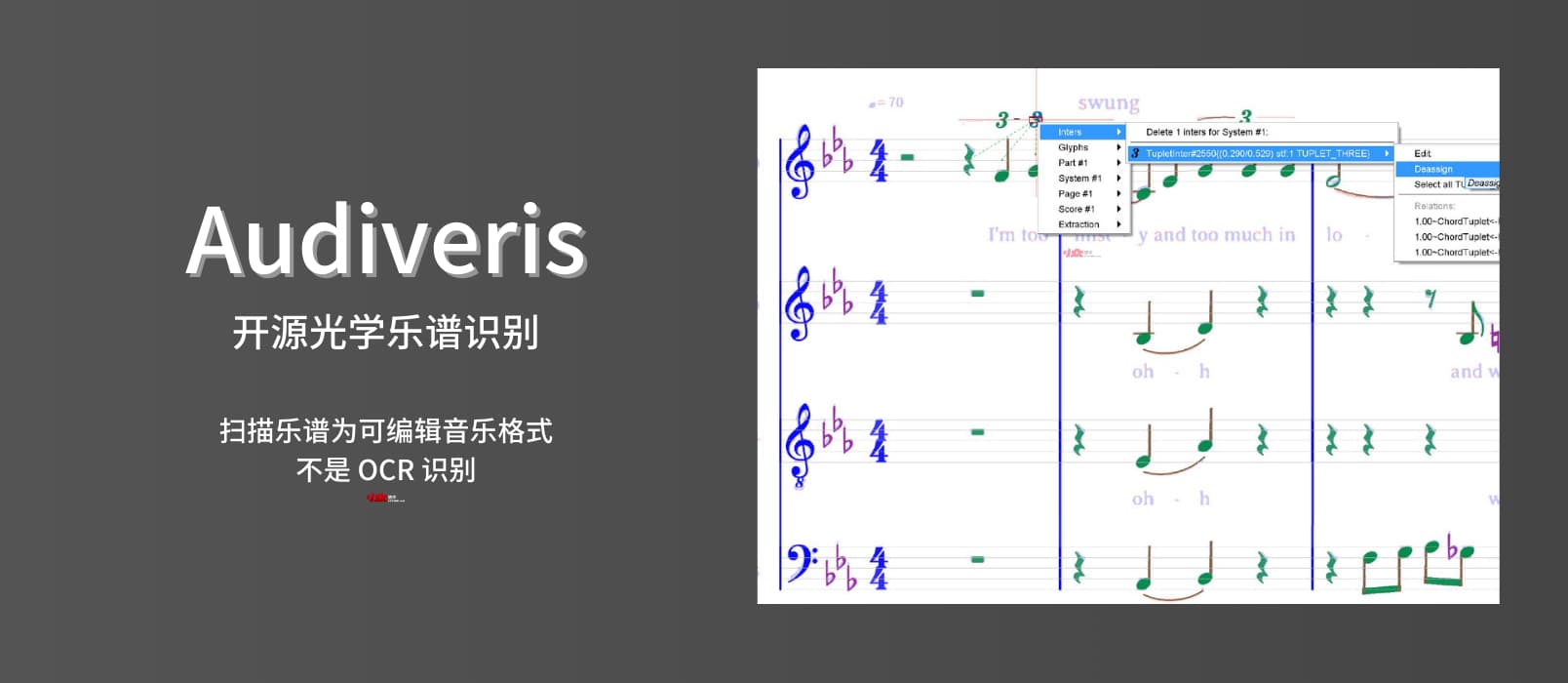向微信读书看齐,开源电子书阅读器 Readest 安卓版上线:500MB 云同步+无广告
Readest 是一款开源的电子书阅读器,拥有 macOS 、Windows 、Linux 客户端和 Web 平台,昨天刚刚发布 Android 客户端,支持 EPUB 、MOBI 、AZW3 、PDF 等多种格式,已支持 500MB 的云同步空间,可同步书籍、笔记和阅读进度。开发者说「Readest 移动端会向微信读书看齐」。@Appinn

来自发现频道,开发者自荐:https://meta.appinn.net/t/topic/64506
【开发者自荐】Readest – 极简、现代和面向未来的电子书阅读器
全新的开源电子书阅读器 ,专为追求沉浸式深度阅读体验的用户打造,支持 macOS 、Windows 、Linux 和 Web 平台,以及 Android 客户端,未来还将支持 iOS。
已支持的功能:
- 支持多种电子书格式:支持 EPUB 、MOBI 、AZW3 、PDF 等多种格式;
- 分页/滚动阅读模式:自由切换,适应不同阅读习惯;
- 高效注释与标记:支持高亮、书签和笔记,轻松整理知识点;
- 全文搜索与翻译:支持全文搜索,内置 DeepL 翻译工具;
- 双屏平行阅读:支持同时阅读两本书籍,满足学术研究和文本对比需求;
- 个性化排版设置:字体、主题、颜色随心定制,专属阅读体验;
- 内置同步服务器:支持多端同步阅读进度、划线和笔记。
- TTS语音朗读:支持 Edge TTS 无限朗读书籍,多种声音可选;
预览:


Readest 安卓版本发布
Readest 的安卓版本已经可以使用,只需要注册并登录之后,即可获得 500MB 的云同步空间,目前免费。
开发者也提到目前已有的功能在未来还会免费。

当登录了同一账户之后(支持邮箱注册),就能把其他平台的书同步过来,包括同步进度、笔记。
以及可以调整字体、大小、字重、主题颜色,还能设置启动翻页动画、自定义 CSS 等功能。

未来计划
Readest 的未来计划还支持:
- 支持 iOS 平台;
- 与 Koreader 设备同步进度、划线和笔记;
- 与 OPDS / Calibre 集成;
- 支持手写注释;
- 支持高级阅读统计;
- 支持 AI 自动生成大纲摘要和问答。
获取
搬运:
- 扫码关注小众软件微信公众号,回复 250208 获取下载地址:

关注我们
- 微博:https://weibo.com/appinncom
- B站:https://space.bilibili.com/10979326
- 微信公众号:搜索「小众软件」
- 小红书:https://www.xiaohongshu.com/user/profile/61459ee9000000000201fae3
- 爱发电:https://afdian.com/a/qingxwa (打赏我们,让我们更好的创作)
- TG频道:@appinnfeed
- Facebook:https://www.facebook.com/appinncom/
- X:https://x.com/appinn
- BlueSky:https://bsky.app/profile/appinn.bsky.social
相关阅读
©2025 青小蛙 for 小众软件 | 加入我们 | 投稿 | 订阅指南
3659b075e72a5b7b1b87ea74aa7932ff
点击这里留言、和原作者一起评论